图2-15 中Access 功能区的"设计"选项卡包含了很多可协助创建新表定义的控件。
目前只讨论其中一些按钮。我们将在本章以及随后的各章内容中详细介绍其他按钮。
1 .主键
使用该按钮将需要使用的字段指定为表的主键。传统上,主键会出现在表中字段列表的顶部。移动字段很简单z 用鼠标左健单击字段名左侧的灰色选择器来突出显示表设计器中的字段,然后将其拖动到新位置。
2. 插入行
尽管对数据库引擎并没有影响,但很多开发人员却对表中字段的顺序过于讲究。而且,特别是在向表分配索引或者复合索引时,会使表中的数据彼此相邻(包含多个字段并且组合为单独键的复合键,将在第3 章中详细讨论). "插入行"按钮将在数据光标位置的上方插入一个空行。例如,如果光标当前位于表设计器的第二行,单击"插入行"按钮就会在第二个位置插入一个空行,再将己有的第二行移至第三个位置。
3. 删除行
与之相反,"删除行"按钮可以从表设计中删除行。但是需要谨慎行事,这是因为Access 在删除行时并不询问用户是否确定删除。
4. 属性表
"属性表"按钮可以打开表的属性窗口(参见图2-16) 。这些属性允许用户指定重要的表特性,例如用于整个表的有效性规则,或者是更改表数据的排序次序。
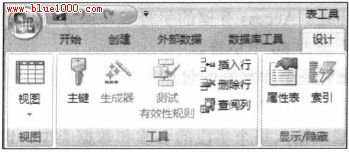
图2-15 功能区的"设计"选项卡
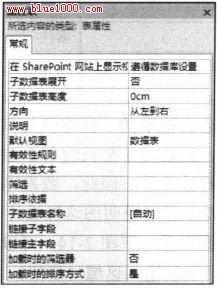
图2-16 表属性窗口
5 . 索引
本章后面将具体讨论索引的问题。单击"索引"按钮打开"索引"对话框(参见本章"多字段索引" 部分的图2-25) ,从中可指定表中字段的索引细节问题。
推荐访问:功能 教程 设计 access 2007“设计”功能使用教程 access窗体设计教程 access查询设计教程
扩展阅读文章
推荐阅读文章
致富创业网 www.csyzzm.com
Copyright © 2002-2018 . 致富创业网 版权所有 湘ICP备12008529号-1